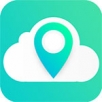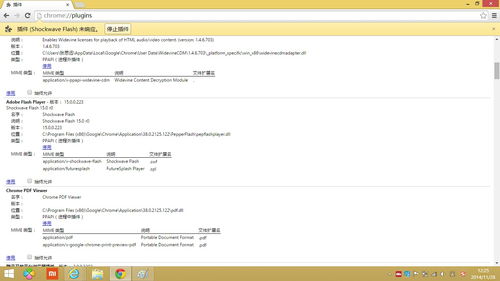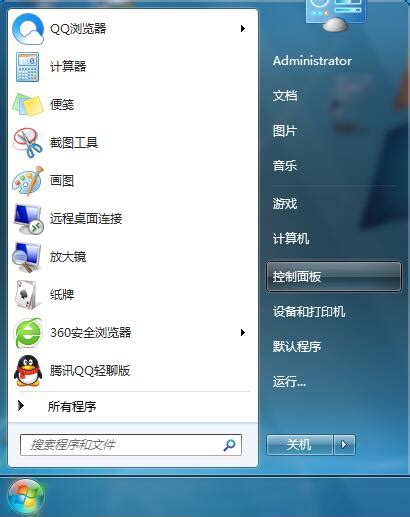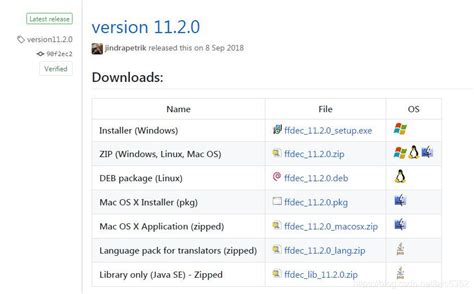浏览器Shockwave Flash未响应怎么办?
当我们在使用浏览器浏览网页时,有时会遇到“Shockwave Flash未响应”或“Shockwave Flash已经崩溃”的提示。这种情况不仅会影响我们的正常浏览体验,还可能导致网页无法正常显示。为了解决这个问题,我们可以从多个维度出发,采取一系列有效的措施。

清理浏览器缓存
首先,清理浏览器缓存是解决Shockwave Flash未响应问题的一种常见方法。浏览器缓存中存储了大量临时文件和浏览历史记录,这些文件在长时间积累后可能会占用大量系统资源,导致浏览器运行缓慢或崩溃。
具体操作步骤如下:
1. 打开浏览器,点击菜单栏中的“工具”选项,然后选择“Internet选项”。
2. 在弹出的Internet属性窗口中,选择“常规”选项卡,然后点击“删除”按钮。
3. 在弹出的“删除浏览的历史记录”对话框中,选择需要删除的项,如临时文件、历史记录、Cookie等(如果不需要保留这些数据,可以选择全部删除)。
4. 点击“删除”按钮后,等待一段时间,直到删除完成。最后点击“应用”和“确定”按钮,关闭Internet属性窗口。
清理缓存后,重新启动浏览器,查看是否解决了Shockwave Flash未响应的问题。
升级Adobe Flash Player版本
Adobe Flash Player是浏览器中用于播放Flash内容的插件,其版本过旧或存在漏洞可能会导致Shockwave Flash崩溃。因此,升级Adobe Flash Player版本也是解决这一问题的有效手段。
在升级之前,建议首先卸载旧的Flash Player版本,避免版本冲突。具体步骤如下:
1. 访问Adobe Flash Player技术支持官网,搜索“Uninstall Flash Player”,下载Flash Player卸载工具。
2. 关闭所有与Flash Player相关的程序,包括浏览器、杀毒软件、视频播放器等。
3. 运行卸载工具,按照提示完成卸载过程。
卸载完成后,按照以下步骤安装最新版本的Adobe Flash Player:
1. 访问Adobe Flash Player下载页面,选择与您的浏览器和操作系统相匹配的版本进行下载。
2. 安装下载的Flash Player安装包,按照提示完成安装过程。
安装完成后,打开浏览器,输入地址栏“about:plugins”,找到Flash插件,并检查是否显示为最新版本。同时,如果有多个Flash插件版本(如PPAPI和NPAPI),建议停用其中一个,以避免它们之间发生冲突。
禁用或管理浏览器插件
浏览器中的插件过多或存在冲突,也可能导致Shockwave Flash未响应。因此,禁用或管理浏览器插件也是解决这一问题的一种有效方法。
以Chrome浏览器为例,具体操作步骤如下:
1. 打开Chrome浏览器,输入地址栏“chrome://plugins/”或“about:plugins”,回车打开插件管理页面。
2. 在插件管理页面中,找到Adobe Flash Player插件,并查看是否有多个版本。如果有,可以选择停用其中一个版本(如PPAPI或NPAPI),以避免冲突。
3. 同时,也可以考虑禁用其他不必要的插件,以减少浏览器的资源占用和冲突可能性。
清除Flash插件存储数据
有时,Shockwave Flash未响应的问题可能是由于Flash插件存储的数据过多或损坏导致的。因此,清除Flash插件的存储数据也是一个值得尝试的方法。
具体步骤如下:
1. 打开控制面板(在Windows系统中,可以通过点击左下角的“开始”菜单,然后选择“控制面板”来打开)。
2. 在控制面板中,搜索“Flash”并选择“管理Flash Player存储的数据和设置”。
3. 在弹出的Flash Player设置管理器中,选择“全部删除”以清除存储的数据。
4. 点击“确定”按钮,完成清除操作。
清除数据后,重新打开浏览器,查看是否解决了Shockwave Flash未响应的问题。
更新浏览器版本
浏览器版本过低,也可能导致其中内置的Flash插件版本过低,从而引发Shockwave Flash崩溃的问题。因此,更新浏览器版本也是解决这一问题的一种方法。
具体操作步骤如下:
1. 打开浏览器,查看其当前版本信息(通常可以在浏览器的“帮助”菜单或设置菜单中找到)。
2. 访问浏览器的官方网站,查找最新版本的浏览器安装包。
3. 下载并安装最新版本的浏览器,按照提示完成安装过程。
安装完成后,重新启动浏览器,查看是否解决了Shockwave Flash未响应的问题。
关机重启
有时,由于系统资源占用过多或浏览器运行时间过长,也可能导致Shockwave Flash未响应的问题。在这种情况下,关机重启是一个简单而有效的解决方法。
具体操作步骤如下:
1. 关闭所有正在运行的程序和浏览器。
2. 点击“开始”菜单,选择“关机”选项。
3. 等待系统完全关闭,然后重新启动计算机。
重启后,重新打开浏览器,查看是否解决了Shockwave Flash未响应的问题。
综合考虑
解决Shockwave Flash未响应的问题,往往需要综合考虑以上多个方法。首先,可以尝试清理浏览器缓存和更新Adobe Flash Player版本这两个基本操作。如果问题仍未解决,可以考虑禁用或管理浏览器插件、清除Flash插件存储数据、更新浏览器版本等进阶操作。最后,如果所有方法都无效,可以尝试关机重启这一简单而有效的解决方法。
总之,通过合理的方法和步骤,我们可以有效地解决浏览器中的Shockwave Flash未响应问题,从而恢复正常的浏览体验。希望本文的内容能够帮助到大家。
- 上一篇: 邮箱登录QQ账号的步骤
- 下一篇: 萨弗隆铁锭如何获取?
-
 浏览器Shockwave Flash崩溃?快速解决指南!资讯攻略11-04
浏览器Shockwave Flash崩溃?快速解决指南!资讯攻略11-04 -
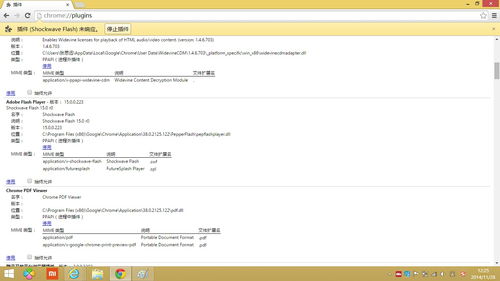 谷歌Chrome浏览器Shockwave Flash插件为何频繁崩溃?资讯攻略11-26
谷歌Chrome浏览器Shockwave Flash插件为何频繁崩溃?资讯攻略11-26 -
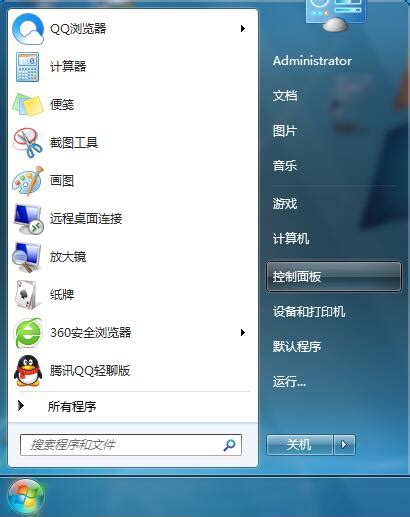 Win7系统IE浏览器经常未响应怎么办?资讯攻略11-26
Win7系统IE浏览器经常未响应怎么办?资讯攻略11-26 -
 IE浏览器无法打开或无响应,该怎么办?资讯攻略11-29
IE浏览器无法打开或无响应,该怎么办?资讯攻略11-29 -
 LOL观战故障:连接服务器失败,黑屏无响应怎么办?资讯攻略11-07
LOL观战故障:连接服务器失败,黑屏无响应怎么办?资讯攻略11-07 -
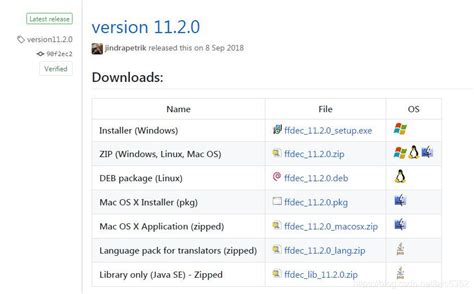 如何以多种方式编辑和修改SWF文件?Imperator方法解析[2]资讯攻略11-23
如何以多种方式编辑和修改SWF文件?Imperator方法解析[2]资讯攻略11-23